Окно входа в Mac довольно скучно. Хотя, стандартные обои по-умолчанию, и могут быть заменены на пользовательские, о чем мы несомненно поговорим, я хочу предложить вам еще один вариант. Что если поставить скринсейвер вместо обоев? Конечно, для этого необходимо ввести несколько команд в терминале, но поверьте мне оно того стоит! Начнем?
Что если вы хотите поставить свою собственную картинку вместо скучного окна входа? Тут все просто! Все что вам нужно:
- Немного тепения
- Картинка большого размера
- Не волноваться, относительно потери логотипа Apple выше имени пользователя
Шаг первый. Конвертируйте ваше исходное изображение в PNG-файл! Файлы других форматов не подойдут. Для этого выберете в Просмотре пункт «Сохранить как…»
Шаг второй. Сделайте 4 (четыре!!!) копии PNG-файла и переименуйте их в точности так: apple.png apple_s1.png [email protected] [email protected]
Шаг третий. На всякий случай, сделайте папку “loginscreenbackups”, если вы вдруг решите вернуть старые серые обои по-умолчанию. В противным случае, вы навсегда потеряете их!
Шаг четвертый. В Finder нажмите Command+Shift+G, затем введите вот эту строчку в выпадающее окно: /System/Library/PrivateFrameworks/LoginUIKit.framework/Versions/A/Frameworks/LoginUICore.framework/Resources/. Благодаря этому вы сможете перейти в системную папку, где хранятся исходники обоев.
Шаг пятый. Найдите исходники, они хранятся под именем apple.png apple_s1.png [email protected] [email protected], а затем копируйте их в папку для бекапа. Если вы захотите вернуть все как было, возмите копии исходников из этой папки. Однако на данный момент она нам не понадобиться – можете закрыть ее.
Шаг шестой. После шага №5 вернитесь в системную папку и перетащите в нее свои новые обои. Подтвердите замену файлов.
Шаг седьмой. При следующем включении компьютера, на экране входа вас порадуют ваши новые обои. Наслаждайтесь!
Ставим скринсейвер вместо обоев на экран входа!
Шаг первый. Запустите Терминал
Шаг второй. Для начала вам нужно решить, сколько секунд должно пройти в режиме простоя до того, как Mac включит скринсейвер. Для этого введите этот код: sudo defaults write /Library/Preferences/com.apple.screensaver loginWindowIdleTime 60 Цифра на конце обозначает секунды(!) до включения скринсейвера. Вы можете ввести, вместо 60, свое значение. Ввели? Жмите enter!
Шаг третий. Теперь самое время выбрать заставку для экрана входа. Как на счет «Сообщения»? Введите этот код в Терминал: sudo defaults write /Library/Preferences/com.apple.screensaver loginWindowModulePath "/System/Library/Screen Savers/FloatingMessage.saver". Текст сообщения настраивается в «Системных Настойках» в пункте «Рабочий стол и Заставка». Там же вы можете приблизительно посмотреть, как будет выглядеть тот или иной скринсейвер на экране вашего Mac. Не устраивает плавающий текст? Не беда!
Чтобы установить Arabesque, введите этот код: sudo defaults write /Library/Preferences/com.apple.screensaver loginWindowModulePath "/System/Library/Screen Savers/Arabesque.qtz"
Чтобы поставить Shell: sudo defaults write /Library/Preferences/com.apple.screensaver loginWindowModulePath "/System/Library/Screen Savers/Shell.qtz"
А для порыва Порыва введите этот код: sudo defaults write /Library/Preferences/com.apple.screensaver loginWindowModulePath "/System/Library/Screen Savers/Flurry.saver"
Как видите, все очень просто! Надеюсь, эти небольшие советы помогут разнообразить ваш опыт использования Mac, сделав его еще более приятным.


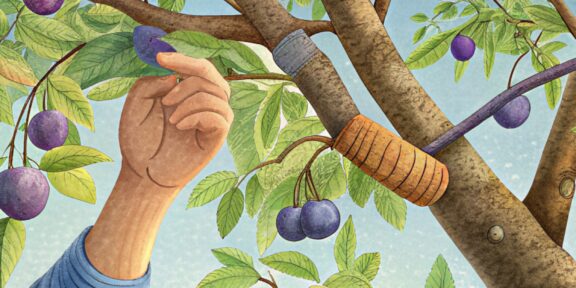











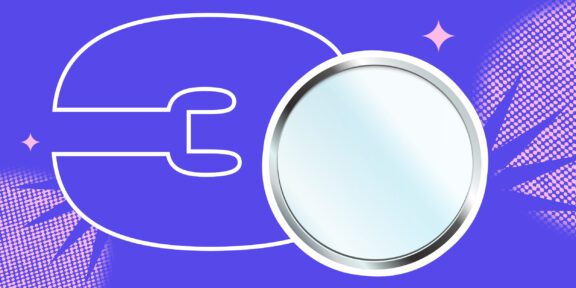


Лучшие предложения
Надо брать: зарядная станция Baseus за 2 998 рублей
10 полезных товаров, которые отдают со скидками на распродаже «Оу, май!» от AliExpress
9 паровых швабр для качественной весенней уборки
Находки AliExpress: самые интересные и полезные товары
15 интересных товаров дешевле 500 рублей
10 стильных контейнеров, которые помогут навести порядок на полках с крупами
Лучшие предложения недели: скидки от AliExpress, «Ситилинка», Indiwd и других магазинов
10 товаров, которые помогут разбить цветник на подоконнике
5 уловок мошенников, о которых стоит знать в 2024 году
Реклама7 научно доказанных фактов о счастье, которые помогут чувствовать его чаще
Как сохранить рабочие навыки во время декрета: 6 советов
Как общаться с родителями, чтобы избегать ссор и недопониманий: 6 советов взрослым детям
Реклама